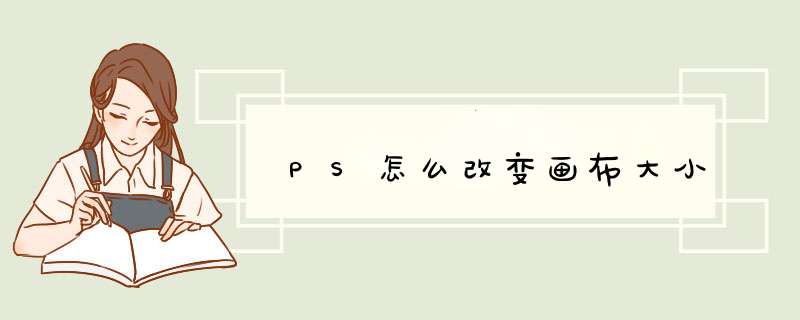
PS怎么改变画布大小?什么是画布?我们来说说看。
在photoshop中,可以把画布理解为一张白纸,而我们要处理的图像可以理解为这张白纸表面上的画。我们修改画布的大小时,图像并不会随着画布的大小而整体变大或缩小,这是修改画布大小和修改图像大小的区别,初学者需要弄清楚这一点。
我们在处理图像的时,可以通过“画布大小”窗口更改画布大小。使用“画布大小”命令可以修改画布的宽度、高度、定位和画布扩展颜色。
修改画布的大小:
(1)打开一张,执行“图像”→“画布大小”菜单命令打开“画布大小”窗口,也可以使用画布大小快捷键:Ctrl+Alt+C。当输入的“宽度”和“高度”值大于原始画布尺寸时,就会增加画布的大小。
当输入的“宽度”和“高度”值小于原始画布尺寸时,ps就会裁切超出画布区域的图像。
(2)选中“相对”选项时,“宽度”和“高度”数值将代表实际增加或减少的区域的大小,而不再代表整个文档的大小。输入正值表示增大画布,如设置“宽度”为200px,设置完成后点击“确定”按钮,此时画布就在宽度方向增加了200px。如果输入负值就表示减小画布。
(3)“定位”选项主要用来设置当前图像在新画布上的位置。若要扩展画布左边和下边的大小,在定位选项的右上角处点击,然后输入相应的数值,就可以只扩展画布左侧和下面。
若要扩展画布右边和上边的大小,则需要在左下角处点击,输入相应的数值,就可以只扩展画布的右边和上面。
首先有个先建好的画布。
下面点击文档设置---选框中点击编辑画板!
点击编辑画板的时候,我们会发现我们画布周围会出现一圈虚线。
然后我们可以点击虚线的小方块来拖动修改画布的大小。
还可以直接点击左侧工具栏的画板工具,可以直接修改!
欢迎分享,转载请注明来源:内存溢出

 微信扫一扫
微信扫一扫
 支付宝扫一扫
支付宝扫一扫
评论列表(0条)